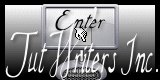Orange Juicy
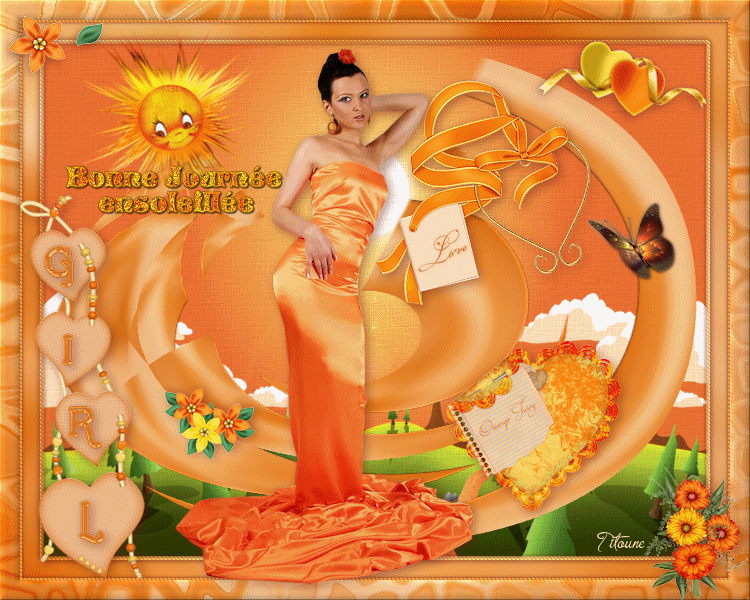
Tutorial original aqui
Gracias Titoune por dejarme traducir tus tutoriales
Tanto el tutorial como su traducción están registrados en twi
Para su realización nos hará falta:
Material
Filtros
Filter Unlimited 2 / Distorsion Filter / Cracked
Penta.com / Jeans
Simple / Pizza Slice Mirror
Simple / Diamonds
Penta.com / Color dot
Nik Software / Color Efex Pro / Bi-Color Filter
Puedes encontrar estos filtros aqui
Abrir los tubes, y elementos en el Psp. Duplicarlos (Shift+D) y cerrar los originales
Tube utilizado: "mentali-femme082" de notre Amie Mentali
Installer la sélection "selection_scrap_orange_juicy" dans le dossier Sélections
Les éléments de scrap utilisés sont une création
"Cadi's Fun"
Scrap complet
"Scrap Orange Juicy"
*** Nota ***
Este tutorial ha sido realizado en el sistema operativo Windows 7 (Seven)
La mayor parte de los filtros usados están importados en los Filtros Unlimited 2. Si trabajas este tutorial con los filtros no importados, es posible que los efectos queden muy diferentes
El tutorial ha sido creado con la versión X5 del Psp. Si usas versiones anteriores (a la X)
puede ser que el resultado difiera
1.-
Activar la paleta de materiales
En el Primer Plano colocar el color #f0bd7c
En el Segundo Plano el color #d6731e
2.-
Abrir una nueva imagen transparente de 750 x 600 pixels
Selecciones_ Seleccionar todo
Activar el elemento tuiledepart
Edicion_ Copiar
Edicion_ Pegar en la selección
Selecciones_ Modificar_ Contraer_ 20 pixeles
3.-
Ajustar_ Desenfocar_ Desenfoque Gaussiano_ 15
Selecciones_ Invertir
4.-
Efectos_ Complementos_ Filter Unlimited 2 / Distorsion Filter / Cracked
5.-
Efectos_ Efectos 3D_ Biselado interior

De nuevo
Selecciones_ Invertir
6.-
Capas_ Nueva capa de trama
Llenar con el color de Segundo Plano
Selecciones_ Modificar_ Contraer_ 2 pixeles
Clic Delete en vuestro teclado
Selecciones_ Invertir
Efectos_ Complementos_ Penta.com / Jeans
Valores por defecto
7.-
Efectos_ Efectos 3D_ Sombra en el color #6d180b
1, 1, 50, 5
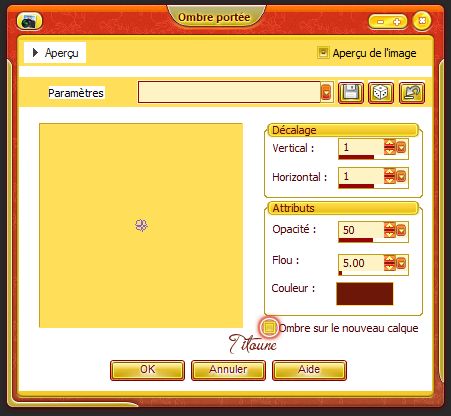
Repetir la sombra con los valores en negativo H & V -1
8.-
Selecciones_ Invertir
Situaros sobre la capa de trama 1
Selecciones_ Modificar_ Contraer_ 20 pixeles
Selecciones_ Convertir selección en capa
Efectos_ Efectos 3D_ Biselado interior
Mismos valores que la vez anterior
Efectos_ Efectos 3D_ Sombra
Mismos valores que la vez anterior
Selecciones_ Anular selección
9.-
Capas_ Duplicar
Efectos_ Complementos_ Simple / Pizza Slice Mirror
Efectos_ Complementos_ Simple / Diamonds
10.-
Situaros sobre la capa de arriba (borde)
Activar la varita mágica_ Clic en el centro
Selecciones_ Invertir
11.-
Regresar a la capa inmediatamente por debajo
Clic Delete en vuestro teclado
Selecciones_ Anular selección
12.-
Efectos_ Efectos Geométricos_ Perspectiva horizontal

13.-
Efectos_ Efectos de la imagen_ Desplazamiento
Desplazamiento Horizontal_ -53
Desplazamiento Vertical_ 0
Transparente_ Seleccionado
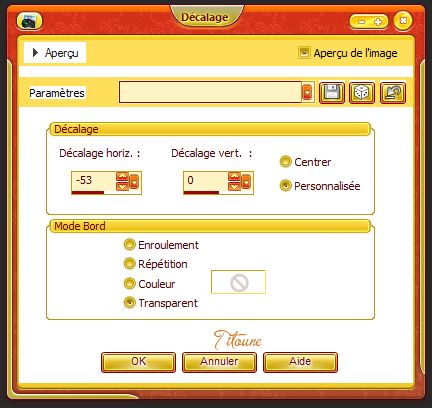
14.-
Efectos_ Efectos de Distorsion_ Coordenadas Polares

15.-
Efectos_ Efectos Geométricos_ Cilindro Vertical

Objetos_ Alinear_ Centrar en el lienzo
16.-
Situaros sobre la 2ª capa partiendo de la base de las capas
Selecciones_ Seleccionar todo
Selecciones_ Flotar
Selecciones_ Fijar
17.-
Capas_ Nueva capa de trama
Activar la imagen Vector_Landscape
O la que habéis elegido
18.-
Efectos_ Efectos de Textura_ Textura
Lienzo delicado
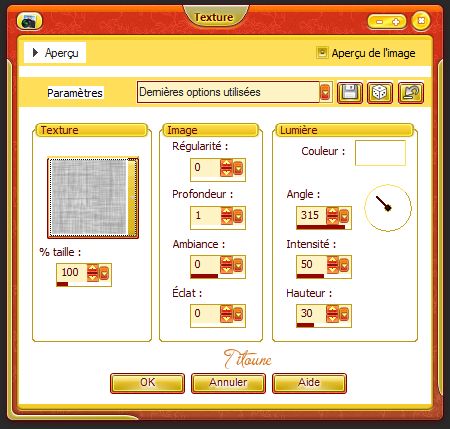
Edición_ Copiar
Regresar a vuestro trabajo
Edición_ Pegar en la selección
19.-
Selecciones_ Modificar_ Seleccionar bordes de selección

20.-
Situaros sobre la capa de trama 1
Selecciones_ Convertir selección en capa
Capas_ Organizar_ Colocar por encima de la capa del paisaje
Efectos_ Complementos_ Penta.com / Jeans
valores por defecto
Efectos_ Efectos 3D_ Biselado interior
Mismos valores que la vez anterior
Selecciones_ Anular selección
Efectos_ Efectos 3D_ Sombra
Mismos valores que la vez anterior
21.-
Activar el elemento CFS_Orange Juicy - Heartstring 02
Edición_ Copiar
Edición_ Pegar como nueva capa
Imagen_ Espejo
Colocar en la parte de la izquierda
Ver modelo final
22.-
Efectos_ Efectos 3D_ Sombra en el color #6d180b
3, 3, 50, 15
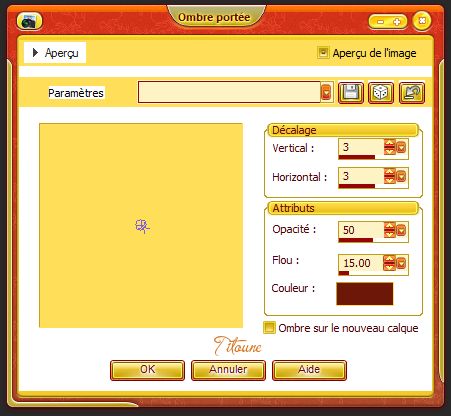
23.-
Activar el elemento wordart_girl
Edición_ Copiar
Edición_ Pegar como nueva capa
Colocar en la parte de la izquierda
Ver modelo final
Efectos_ Efectos 3D_ Sombra
Mismos valores que la vez anterior
24.-
Activar el elemento CFS_Orange Juicy - Hearts 01
Edición_ Copiar
Edición_ Pegar como nueva capa
Imagen_ Espejo
Colocar en la parte superior derecha
Ver modelo final
Efectos_ Efectos 3D_ Sombra
Mismos valores que la vez anterior
25.-
Activar el elemento CFS_Orange Juicy - Flower 01
Edición_ Copiar
Edición_ Pegar como nueva capa
Imagen_ Espejo
Colocar en la parte superior izquierda
Ver modelo final
Efectos_ Efectos 3D_ Sombra
Mismos valores que la vez anterior
26.-
26. Activar el elemento CFS_Orange Juicy - Wire Heart 02
Edición_ Copiar
Edición_ Pegar como nueva capa
Colocar en la parte derecha
Ver modelo final
Efectos_ Efectos 3D_ Sombra
Mismos valores que la vez anterior
27.-
Activar el elemento wordlove
Edición_ Copiar
Edición_ Pegar como nueva capa
Colocar como en el modelo
No lleva sombra
28.- Activar el elemento CFS_Orange Juicy - Folded Heart 02
Edición_ Copiar
Edición_ Pegar como nueva capa
Colocar en la parte inferior derecha
Ver modelo final
Efectos_ Efectos 3D_ Sombra
Mismos valores que la vez anterior
29.-
Activar el elemento CFS_Orange Juicy - Gerbera 01
Edición_ Copiar
Edición_ Pegar como nueva capa
Colocar en la parte inferior derecha
Ver modelo final
Efectos_ Efectos 3D_ Sombra
Mismos valores que la vez anterior
30.-
Activar el tube AD0333
Edición_ Copiar
Edición_ Pegar como nueva capa
Imagen_ Espejo
31.-
Imagen_ Cambiar de tamaño_ Redimensionar al 20%
Todas las capas sin seleccionar
Ajustar_ Nitidez_ Enfocar
Colocar en la parte de la derecha
Ver modelo final
No lleva sombra
32.-
Activar el elemento CFS_Orange Juicy - Floral Arrangement 03
Edición_ Copiar
Edición_ Pegar como nueva capa
Colocar en la parte inferior izquierda
Ver modelo final
Efectos_ Efectos 3D_ Sombra
Mismos valores que la vez anterior
33.-
Activar el tube ce201202
Edición_ Copiar
Edición_ Pegar como nueva capa
34.-
Efectos_ Efectos de la imagen_ Desplazamiento
Desplazamiento Horizontal_ -200
Desplazamiento Vertical_ 179
Transparente_ Seleccionado
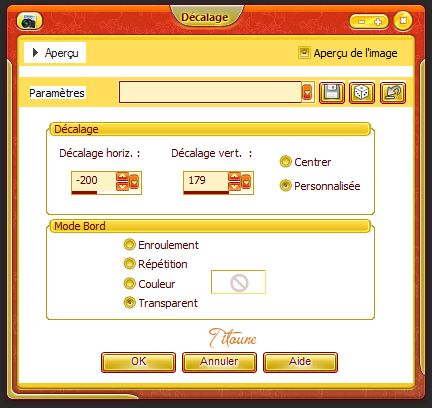
Efectos_ Efectos 3D_ Sombra
Mismos valores que la vez anterior
Llamar esta capa Animación
35.-
Activar el tube personaje que habéis elegido
Edición_ Copiar
Edición_ Pegar como nueva capa
Si es necesario redimensionarlo
Colocar como en el modelo o a vuestro gusto
Ver modelo final
Efectos_ Efectos 3D_ Sombra
Mismos valores que la vez anterior
Firmar en nueva capa
Si no quieres animar el trabajo
Capas_ Fusionar todo
Guardar en formato Jpg optimizado
Animación
36.-
Situaros sobre la capa Animación
Duplicarla_ 2 veces
37.-
Selecciones_ Cargar o guardar selección_ Cargar selección del disco
Buscar la selección "selection_scrap_orange_juicy"
Situaros sobre la capa copia 2
38.-
Efectos_ Complementos_ DSB flux / Bright noise
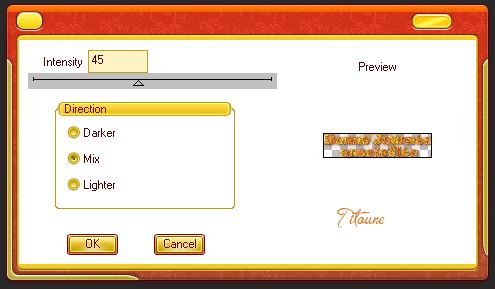
Cerrar esta capa
No quitar la selección
39.-
Situaros sobre la capa copia 1
Efectos_ Complementos_ DSB flux / Bright noise
Clic sobre el botón verde Mix y el efecto cambia
Cerrar esta capa
No quitar la selección
40.-
Situaros sobre la capa Animación
Efectos_ Complementos_DSB flux / Bright noise
Clic sobre el botón verde Mix y el efecto cambia
No cerreis esta capa
Selecciones_ Anular selección
Edición_ Copia fusionada
No cierres esta capa
Selecciones_ Anular selección
Edición_ Copia fusionada
Abrir el programa Animation Shop
Edición_ Pegar como nueva animación
41.-
Regresar al Psp
Cerrar la capa animación
Abrir la capa copia 1
Edición_ Copia fusionada
En el Animation Shop
Edición_ Pegar después del marco activo
42.-
Regresar al Psp
Cerrar la capa copia 1
Abrir la capa copia 2
Edición_ Copia fusionada
En el Animation Shop
Edición_ Pegar después del marco activo
Edición_ Seleccionar todo
43.-
Lanzar la animación
Si todo es correcto y te gusta
Guardar en formato Gif
Hemos terminado nuestro trabajo
Espero que hayas disfrutado haciéndolo tanto como Titoune creándolo
Si tienes algún problema contacta con Titoune o en el correo de la web
El grupo PSP de Titoune
La Danse des Pinceaux
Titoune
Creado el 27 de Enero de 2013